برنامج تشغيل Epson L380 (طابعة وماسح ضوئي) تنزيل مجاني
نشرت: 2023-03-13يضمن الماسح الضوئي وبرنامج تشغيل الطابعة من إبسون L380 تجربة طباعة ومسح ضوئي سلسة. ومن ثم ، تطلعك هذه المقالة على طرق تنزيله وتثبيته وتحديثه.
إبسون L380 هي طابعة حبر مشهورة تشتهر بإمكانياتها المتميزة في الطباعة والمسح الضوئي. إنها من بين أفضل آلات الطباعة متعددة الوظائف والشاملة في السوق. ومع ذلك ، فهي تحتاج إلى برنامج تشغيل Epson L380 كمساعدة لتقديم تجربة طباعة سلسة وخالية من الأخطاء.
يسهل برنامج تشغيل الماسحة الضوئية للطابعة Epson L380 لنظام التشغيل Windows 10/11 الاتصال بين الكمبيوتر والطابعة. يقوم بتحويل تعليمات الطباعة أو المسح الضوئي إلى اللغة التي يمكن لجهاز الكمبيوتر الخاص بك فهمها ، أي الرموز الثنائية ، من أجل التنفيذ الفعال.
قد تواجه مشكلات مزعجة ، مثل عدم طباعة الطابعة ، دون تنزيل إصدار محدث من برنامج تشغيل الطابعة Epson L380.
لذلك ، تشارك هذه المقالة أفضل الطرق لتنزيل تحديث برنامج التشغيل Epson L380 وتثبيته لتفادي حدوث مشكلات مزعجة. دعونا ننتقل إليهم دون ضجيج.
أفضل الطرق لتنزيل برنامج تشغيل Epson L380 وتثبيته وتحديثه
يمكنك تنفيذ الطرق التالية لتنزيل تحديث برنامج التشغيل الخاص بالطابعة والماسح الضوئي Epson L380 لنظامي التشغيل Windows 10 و 11.
الطريقة الأولى: احصل على برنامج تشغيل Epson L380 من الموقع الرسمي
يُعد موقع الويب الرسمي لشركة Epson من بين أكثر المواقع موثوقية حيث يمكنك تنزيل برنامج التشغيل المطلوب وتثبيته. الشرط الأساسي الوحيد هو أن تعرف طراز الكمبيوتر الخاص بك وطرازه. يمكنك العثور على تفاصيل الكمبيوتر باتباع المسارالإعدادات> النظام> حول.بعد ملاحظة التفاصيل المطلوبة ، يمكنك اتباع هذه الخطوات لتنزيل تحديث برنامج التشغيل Epson L380 وتثبيته.
- أولاً ، انتقل إلى موقع Epson الرسمي عبر هذا الرابط.
- الآن ، انتقل إلى علامة التبويب المسماةSERVICE.
- انقر فوق برامج التشغيل.
- حدد الطابعات من القائمة التي تظهر على شاشتك.
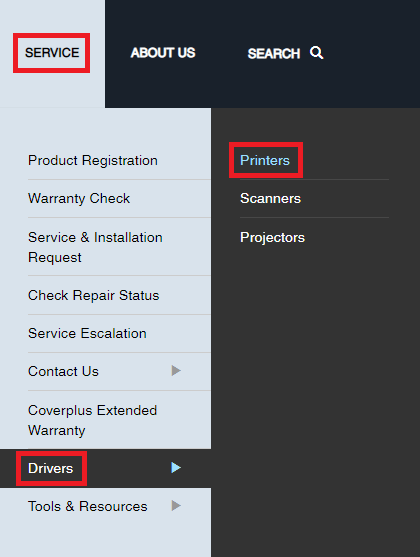
- الآن ، أدخلEpson L380 في مربع البحث على الشاشة واضغط على زر Enterبلوحة المفاتيح.
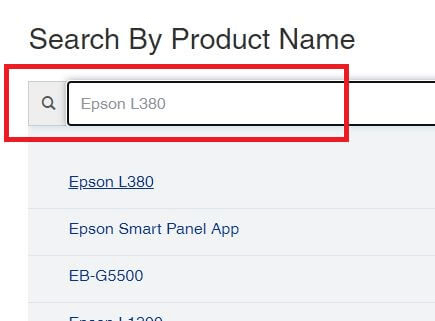
- حدد الطابعة / الماسح الضوئي Epson L380 من الخيارات المتاحة.
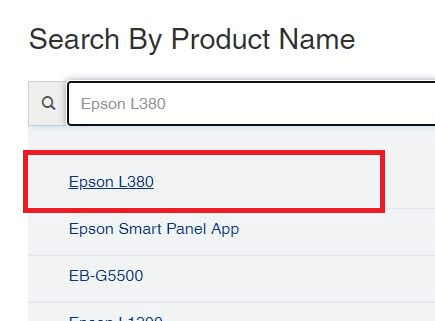
- اخترنظام التشغيل الخاص بك.
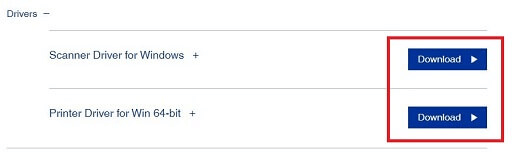
- الآن ، انقر فوق الزرلتنزيل أحدث برنامج تشغيل للطابعة Epson L380 وبرنامج تشغيل الماسح الضوئي لنظام التشغيل Windows 10 أو 11.
- اقرأ اتفاقية ترخيص البرامج من Epson واقبلها .
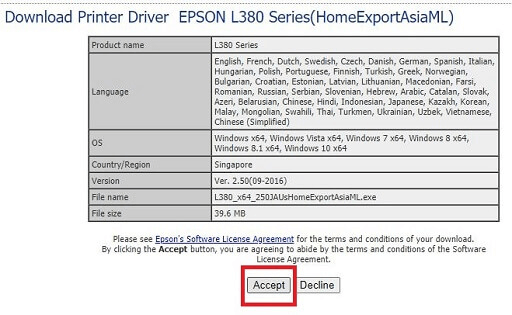
- انقر نقرًا مزدوجًا فوق الإعداد الذي قمت بتنزيله أعلاه لتشغيله.
- اتبع الإرشادات التي تظهر على شاشتك لتثبيت برنامج التشغيل.
- أعد تشغيل الكمبيوتر بعد الانتهاء من تثبيت برنامج التشغيل.
اقرأ أيضًا: تنزيل برنامج التشغيل وتثبيته وتحديثه لـ Epson L120 Printer Free
الطريقة 2: استخدم إدارة الأجهزة لتنزيل برنامج تشغيل Epson L380 مجانًا
تتيح لك أداة مدمجة في Windows ، تسمى Device Manager ، تنزيل تحديثات برنامج التشغيل وتثبيتها لجميع الأجهزة ، بما في ذلك الطابعة / الماسحة الضوئية Epson L380. ومن ثم ، فيما يلي كيفية استخدام Device Manager لتنزيل التحديث الخاص ببرنامج تشغيل الماسح الضوئي Epson L380 وتثبيته.

- استخدم مجموعة مفاتيح لوحة مفاتيحWindows و Rلتشغيل أمر التشغيل.
- في مربع التشغيل الذي يظهر على الشاشة ، اكتبdevmgmt.msc وانقر فوق الزر "موافق".
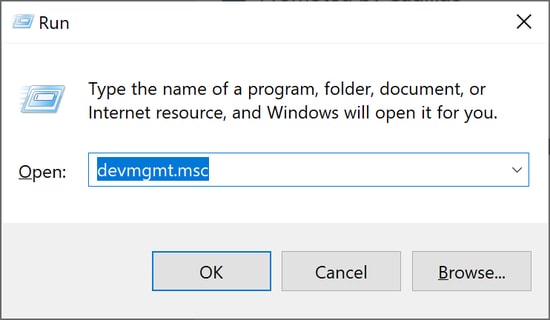
- بعد ظهور نافذة Device Manager ، انقر فوق فئاتطابعات وقوائم انتظار الطباعةلعرض محتوياتها.
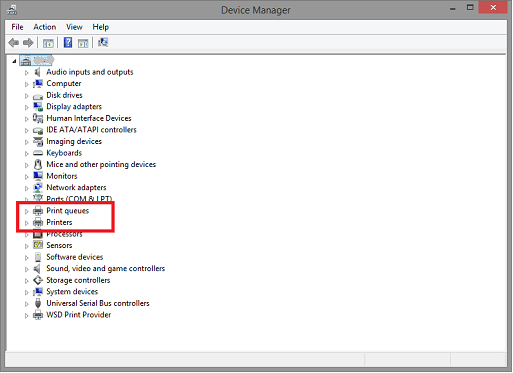
- ابحث عن Epson L380 وانقر عليه بزر الماوس الأيمن.
- الآن ، حددتحديث برنامج التشغيل من الخيارات المتاحة.
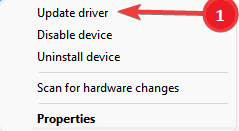
- اخترالبحث تلقائيًا عن برنامج تشغيل محدث إذا كنت من مستخدمي Windows 10.ابحث تلقائيًا عن برامج التشغيل إذا كنت تستخدم Windows 11.
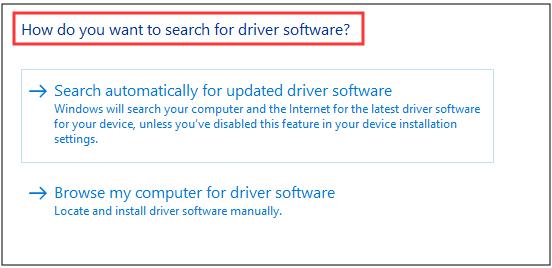
- انتظر حتى يكمل Windows عملية البحث عن برنامج تشغيل Epson L380 وتنزيله وتثبيته.
- أعد تشغيل جهازك بعد الانتهاء من العملية المذكورة أعلاه.
اقرأ أيضًا: تنزيل برنامج تشغيل الطابعة Epson L220 وتثبيته وتحديثه لجهاز كمبيوتر يعمل بنظام Windows
الطريقة الثالثة: قم بتحديث نظام تشغيل جهاز الكمبيوتر الخاص بك
يساعد تحديث نظام التشغيل في إصلاح مشكلات الجهاز الشائعة وتنزيل برامج التشغيل المطلوبة وتحديث البرامج القديمة. ومع ذلك ، قد لا تنجح هذه الطريقة إذا كان تحديث برنامج التشغيل جديدًا للغاية أو لم يتمكن Windows من العثور عليه. ومع ذلك ، يمكنك اتباع هذه التعليمات لتجربتها.
- أولاً ، استخدم اختصار لوحة المفاتيحWindows + I لتشغيل لوحة الإعدادات.
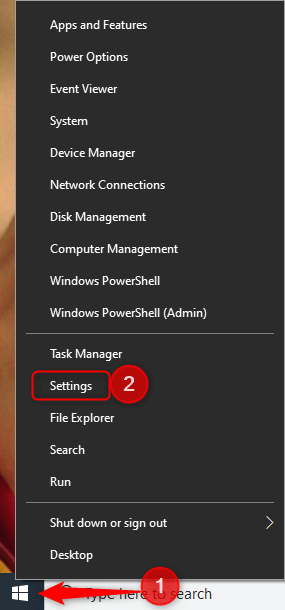
- ثانيًا ، حددالتحديث والأمان من الإعدادات التي تظهر على الشاشة.
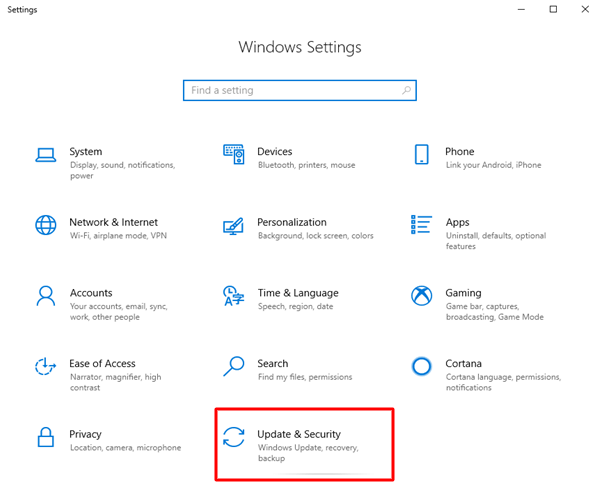
- الآن ، انقر فوقالتحقق من وجود تحديثات للعثور على تحديثات Windows المتاحة.
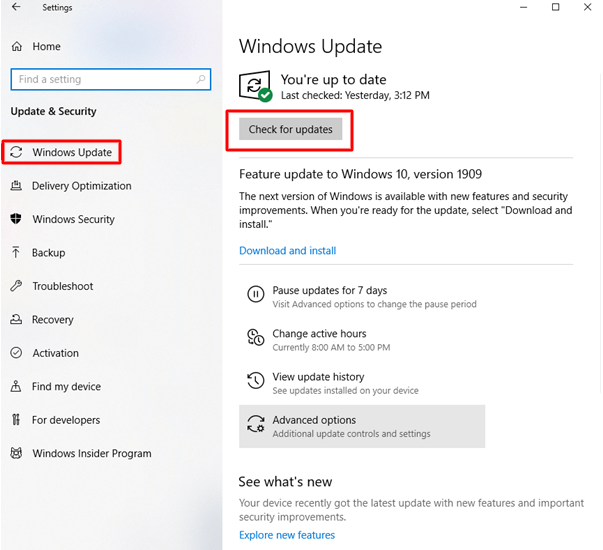
- قم بتنزيل التحديثات المتاحة وتثبيتها على جهاز الكمبيوتر الخاص بك.
- أعد تشغيل جهازك بعد إكمال الخطوات المذكورة أعلاه.
اقرأ أيضًا: تنزيل برنامج تشغيل Epson L210 وتثبيته وتحديثه على جهاز كمبيوتر يعمل بنظام Windows
الطريقة الرابعة: تنزيل تحديث برنامج التشغيل Epson L380 تلقائيًا (موصى به)
الآن ، دعونا نناقش أسهل طريقة لتحديث برامج التشغيل. الطرق المذكورة أعلاه لتحديث برامج التشغيل يدويًا ليست صديقة للمبتدئين. علاوة على ذلك ، فهي مضيعة للوقت ومرهقة. وبالتالي ، نقترح تنزيل تحديثات برنامج التشغيل وتثبيتها تلقائيًا عبر برنامج مثل Bit Driver Updater.
يقوم Bit Driver Updater بتحديث جميع برامج التشغيل القديمة تلقائيًا. علاوة على ذلك ، فإنه يوفر العديد من المزايا ، مثل النسخ الاحتياطي واستعادة برامج التشغيل القديمة ، وتسريع سرعة تنزيل برنامج التشغيل ، وجدولة الفحص ، ومجموعة كبيرة من الميزات الأخرى.
يوجد أدناه رابط التنزيل والتثبيت لبرنامج Bit Driver Updater للحصول عليه على جهاز الكمبيوتر الخاص بك.

بعد ثوانٍ قليلة من الانتهاء من تثبيت البرنامج ، تحصل على قائمة ببرامج التشغيل القديمة على شاشتك. يمكنك النقر فوق خيارتحديث الكل تلقائيًا بنقرة واحدة.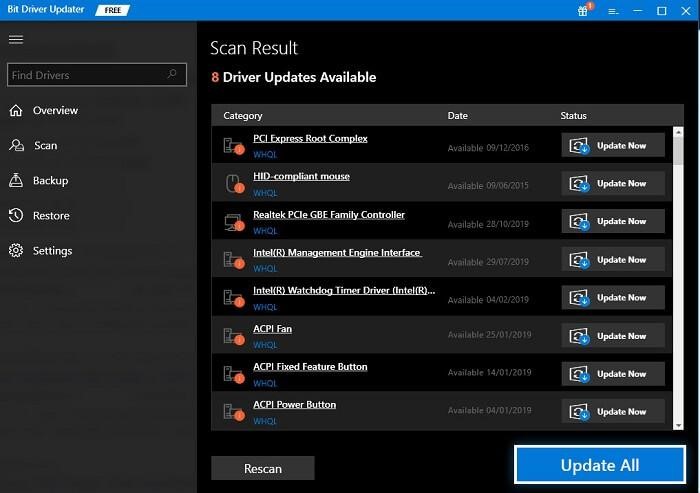
هناك أيضًا أداة التحديث الآن لتنزيل وتثبيت برنامج تشغيل Epson L380 فقط على جهازك. ومع ذلك ، نوصي بتحديث جميع برامج التشغيل لضمان حصولك على أفضل أداء من جهاز الكمبيوتر الخاص بك.
اقرأ أيضًا: تنزيل وتحديث برنامج تشغيل وبرنامج Epson L3110 مجانًا
تم تنزيل برنامج تشغيل Epson L380 وتثبيته وتحديثه
ناقش هذا المقال أفضل الطرق لتنزيل تحديث برنامج تشغيل الطابعة / الماسح الضوئي Epson L380 المجاني لنظام التشغيل Windows 10/11 وتثبيته. يمكنك اتباع أي من الطرق المذكورة أعلاه. ومع ذلك ، نوصي بتحديث برامج التشغيل من خلال Bit Driver Updater مع مراعاة راحتك.
في حال وجود أي أسئلة / ارتباك / اقتراحات حول هذا المقال ، لا تتردد في ترك تعليق. نحن جاهزون دائمًا للرد على استفساراتك.
